Зачастую товары размещаются на различных маркетплейсах для повышения продаж и привлечения новых клиентов. В KeyCRM вы можете воспользоваться уже готовыми интеграциями и обрабатывать все заказы в одном месте.
После добавления источника Алло вы сможете:
- обрабатывать все заказы в одном окне;
- автоматически менять статус заказа в Алло в зависимости от статуса в KeyCRM;
- автоматически отправлять трекинг-код из KeyCRM в Алло.
Шаг 1. Обратиться в службу поддержки Алло
Вам необходимо обратиться в службу поддержки Алло с просьбой предоставить логин и пароль к API, а также добавить IP-адреса KeyCRM в их белый список.
Выполнить это можно через ваш кабинет на Алло или написать письмо на почту mpsupport@allo.ua.
Письмо, которое нужно написать:
Тема: Предоставление доступа к API
Текст:
Добрый день!
ID Партнера -
ЗДЕСЬ УКАЖИТЕ СВОЙ ID ПАРТНЕРА В АЛЛОМы хотим сделать интеграцию с CRM, в связи с чем просим:
1. Предоставить логин и пароль к API;
2. Добавить указанные IP-адреса в белый список: 146.190.20.179, 164.92.219.236, 159.65.207.227, 57.129.22.228, 135.125.189.195.
Спасибо!
После получения логина и пароля и подтверждения, что IP-адреса добавлены в белый список, переходите к следующему шагу.
Шаг 2. Добавить источник в KeyCRM
Перейдите в ваш кабинет KeyCRM в «Настройки» → «Источники». В разделе отобразится список подключенных источников. В конце списка нажмите «Добавить источник».
В открытом окне:
- Название — укажите название для источника;
- Источник — выберите из списка Allo;
- Логин и API key — укажите логин и API ключ, который вы получили от их поддержки и нажмите кнопку «Авторизоваться через Алло»;
- Менеджер — укажите менеджера, на которого будут назначаться все заказы из этого магазина. Если добавить несколько менеджеров - заказы будут назначаться на каждого менеджера по очереди. Поле можно оставить пустым;
- Валюта — выберите валюту продажи товаров из магазина;
- Отправлять трекинг-код — активируйте переключатель, если необходимо отправлять трек-номер из заказа в Алло;
- Статус — выберите статусы. При переходе заказов в один из выбранных статусов, трекинг-код будет отправлен на Пром;
- Сохранять затраты — активируйте переключатель, если необходимо сохранять комиссию маркетплейса в заказе;
- Тип затраты — выберите тип затрат с которым будет сохранена комиссия с маркетплейса. Суммы по расходам будут отображаться в аналитике;
- Во вкладке «Доступ пользователей» — укажите пользователей, которые будет иметь доступ к заказам из этого источника;
- Во вкладке «Правила переключения статусов» — выберите статусы из Прома в соответствии со статусами в KeyCRM;
Рекомендуем настраивать статусы после добавления источника; - Нажмите кнопку «Добавить», что б сохранить настройки:
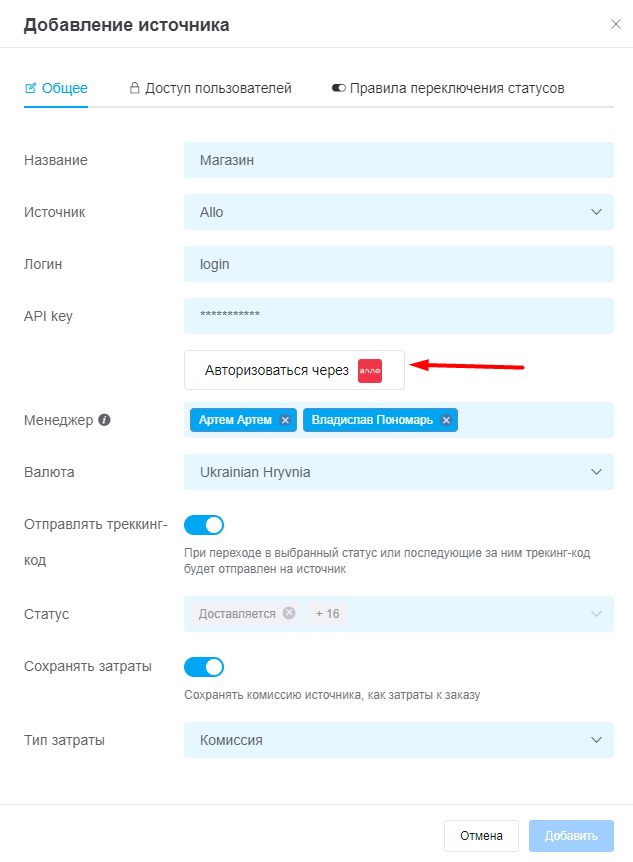
После добавления магазина, в течение короткого времени, подгрузятся все ваши заказы за последние 2 месяца. Далее они будут поступать в автоматическом режиме приблизительно каждые 30 минут.
Переключение статусов
Во вкладке «Правила переключения статусов» укажите статусы из Allo, в которые автоматически будут переходить заказы, в зависимости от статуса в KeyCRM.
Обратите внимание! При создании источника, правила переключения по умолчанию выключены. Все заказы из Allo (кроме выполненных и отмененных) в KeyCRM получат статус «Новый».
Поэтому настройка правил в момент создания источника переведет все ваши заказы в Allo в соответствии с правилом изменения для статуса «Новый».
Мы рекомендуем настраивать правила после добавления источника и загрузки заказов за 2 месяца.
Для Allo можно выставить соответствие только группе статусов. То есть, при переходе заказа в KeyCRM в любой статус группы, статус заказа на Allo изменится на тот, который вы указали в правилах:
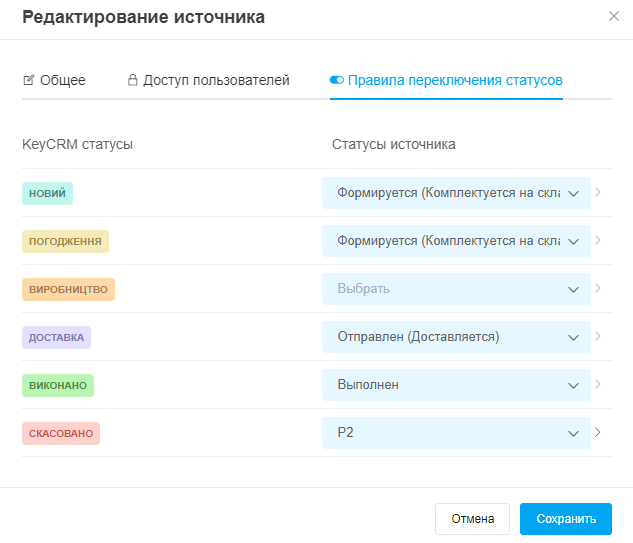
Статус заказа на Allo — отображается в скобках, но не меняет статус в KeyCRM (кроме статуса «Отменено»):
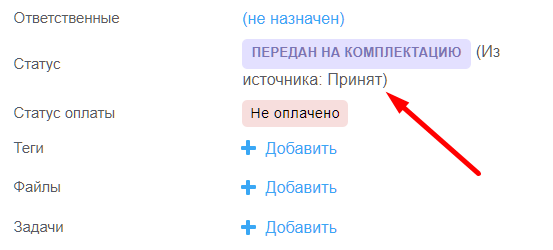
Статусы и причины отмены
Для статусов из группы «Отменен», можно выставить соответствие причин их отмены. Подставленный статус будет передан в Allo после отмены заказа:
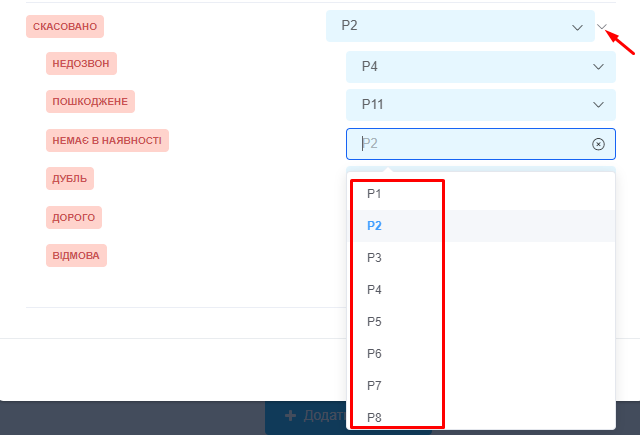
Таблица значений для правил отмены Allo:
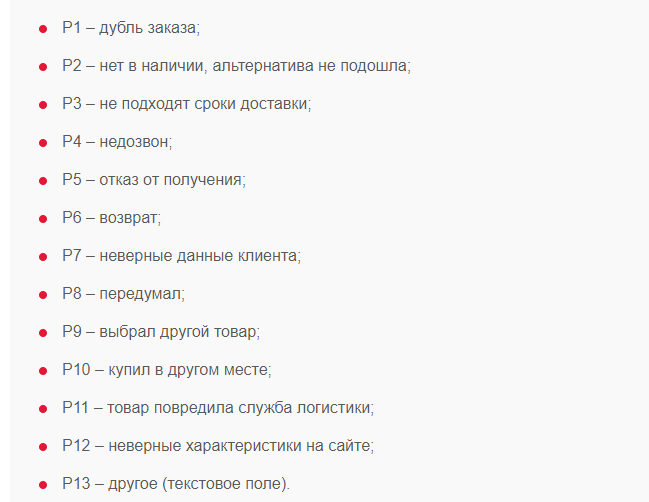.png)
Теперь вы можете обрабатывать ваши заказы. Для обновления остатков товаров, используйте импорт.